WhatsApp 未備份到 iCloud?這是修復方法
- WBOYWBOYWBOYWBOYWBOYWBOYWBOYWBOYWBOYWBOYWBOYWBOYWB原創
- 2024-06-14 15:06:11860瀏覽
但有時此備份功能會因 iCloud 設定不當等問題而在 iPhone 上停止運作。幸運的是,您可以輕鬆啟動並執行 WhatsApp 備份。當 WhatsApp 未備份到 iCloud 時,可以嘗試以下一些簡單修復:
1. 檢查 WhatsApp 是否啟用了 iCloud 備份
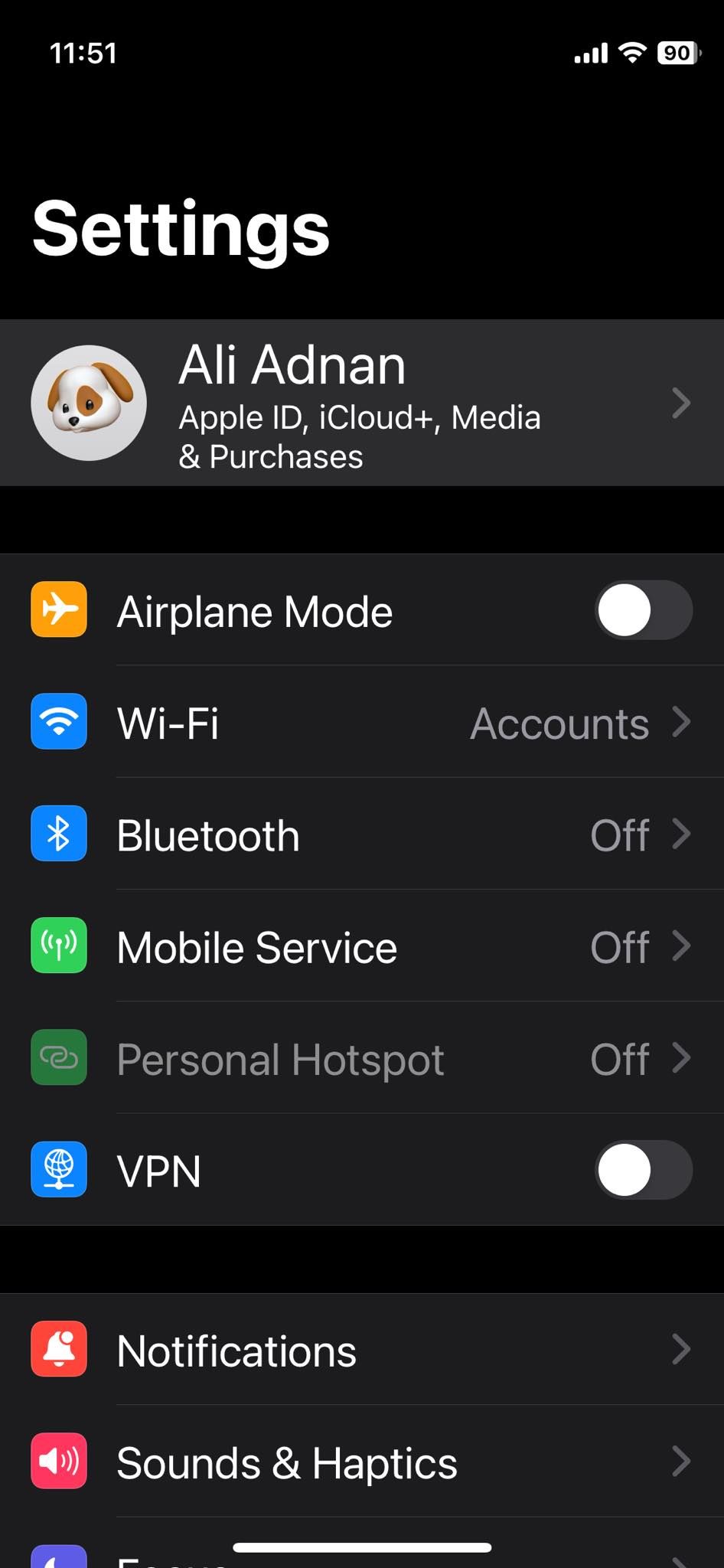
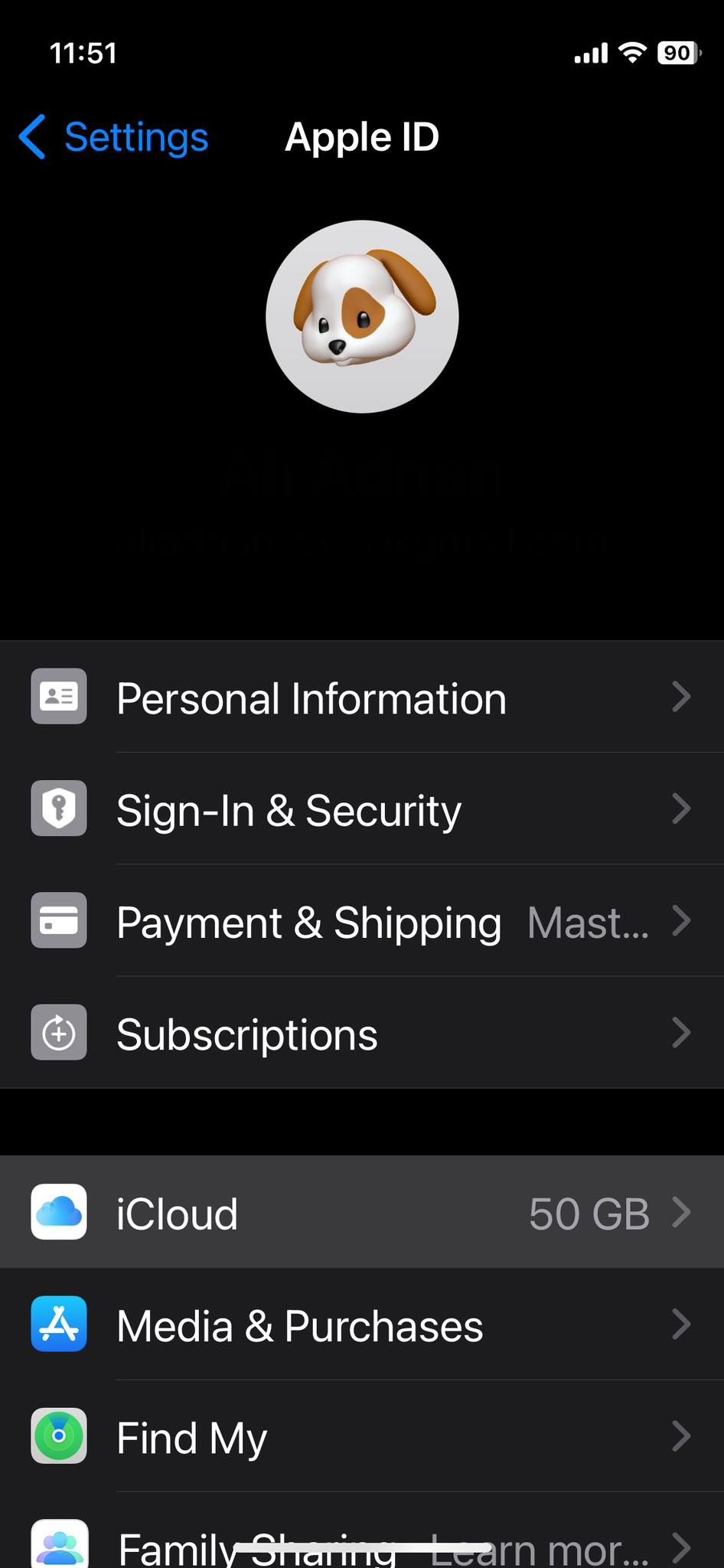

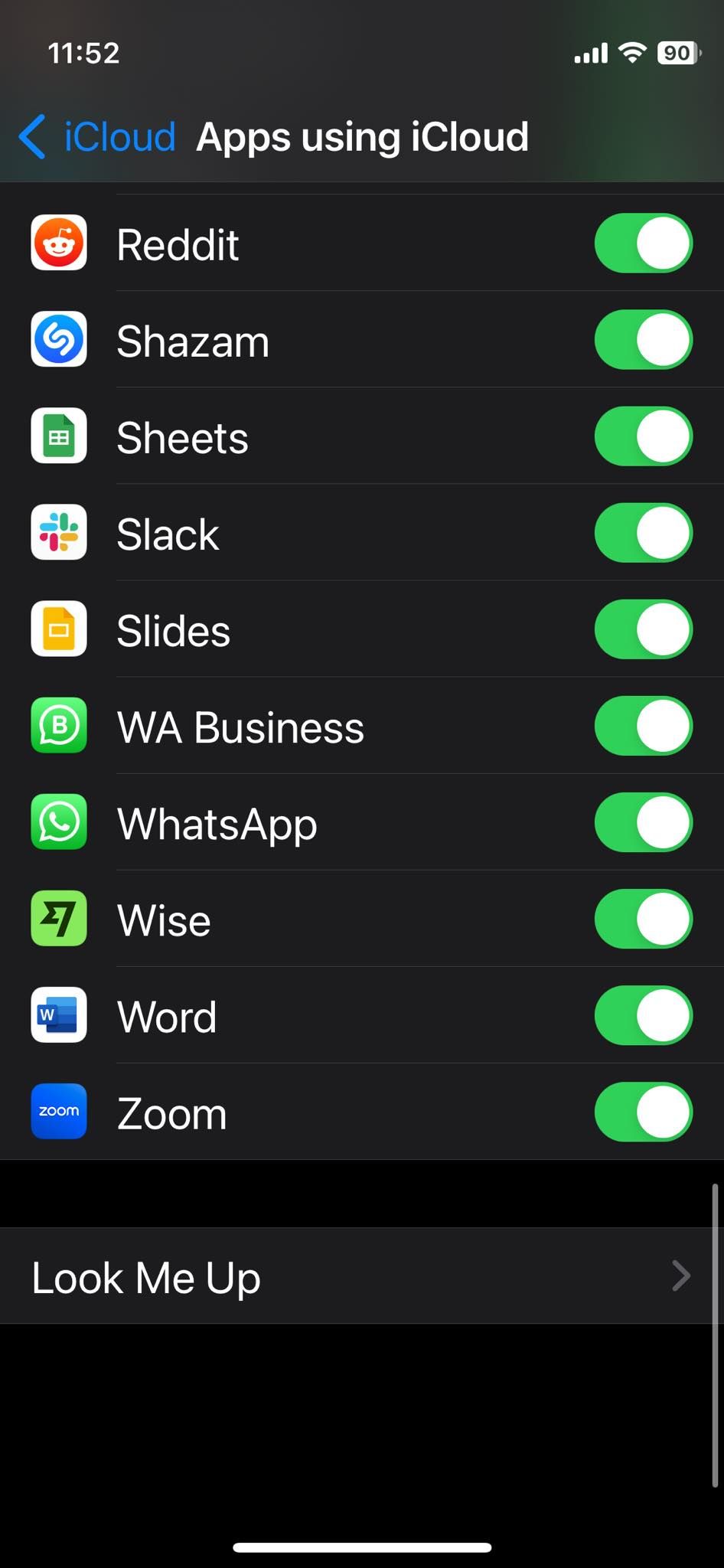
為了確保無縫WhatsApp 備份,請確保您在iPhone 上啟用WhatsApp 作為可以使用iCloud 的應用程式。為此,請按照以下步驟操作:
啟動 iPhone 設置,點擊頂部您的名字,然後轉到 iCloud。 在「使用 iCloud 的應用程式」部分中,然後選擇「顯示全部」。 向下捲動並開啟 WhatsApp 旁邊的開關。如果它已經打開,請考慮將其關閉然後再次打開。2. 確保您有可用空間


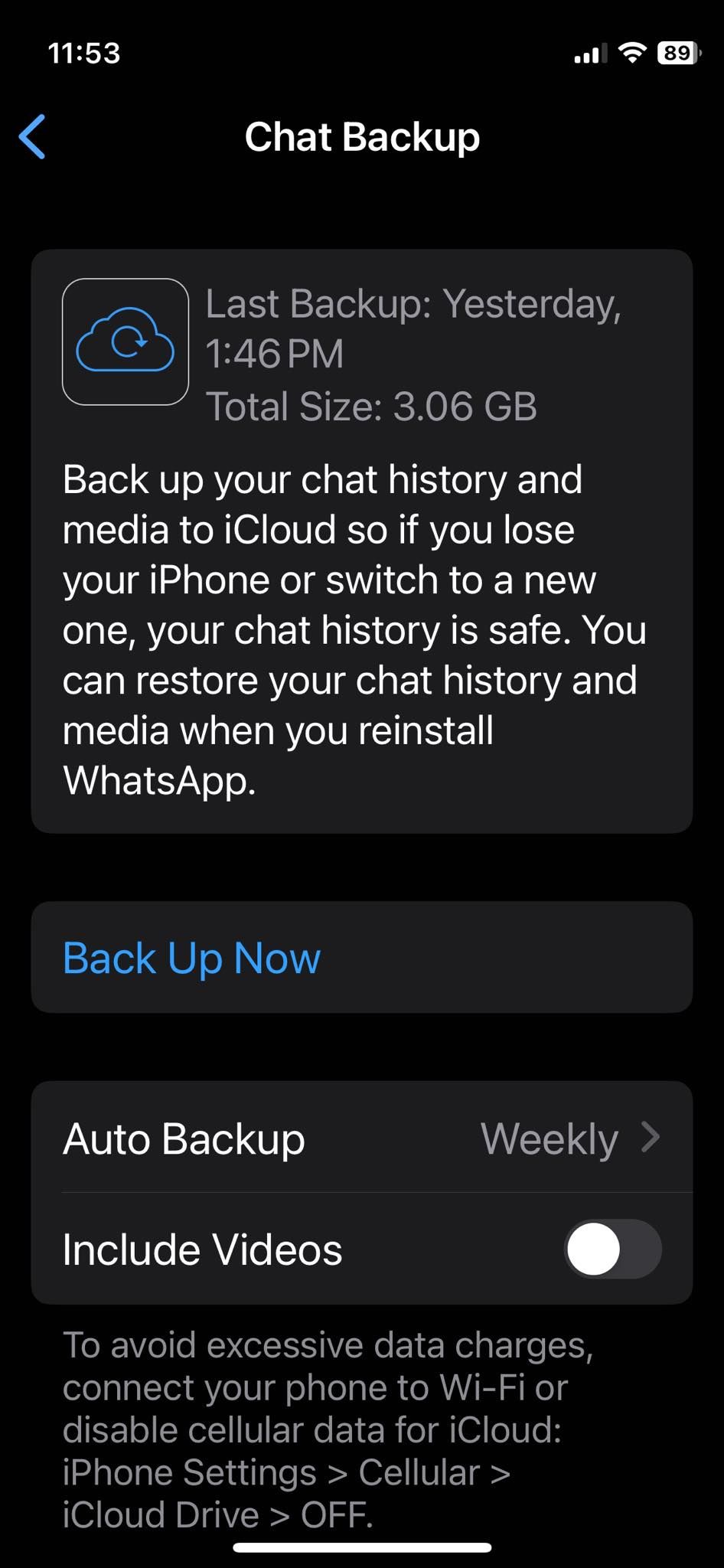
為了讓 iCloud 備份正常運作,您的雲端儲存空間必須至少是實際大小的兩倍備份。因此,如果您的 WhatsApp 沒有備份到 iCloud,請考慮檢查備份的大小並將其與雲端上可用的空間進行比較。
啟動 WhatsApp 並前往「設定」>聊天。 從選項中選擇聊天備份。 您將能夠在上次 WhatsApp 備份的詳細資訊下方看到備份大小。若要檢查您可用的 iCloud 儲存空間:
前往 iPhone 設定中的 iCloud。 有關已使用和可用 iCloud 空間的資訊將在頂部提供。 如果備份大小大於 iCloud 上的可用空間,請前往管理帳戶儲存。您可以在此處查看任何大文件並將其刪除。如果需要額外空間,您甚至可以升級 iCloud 儲存空間。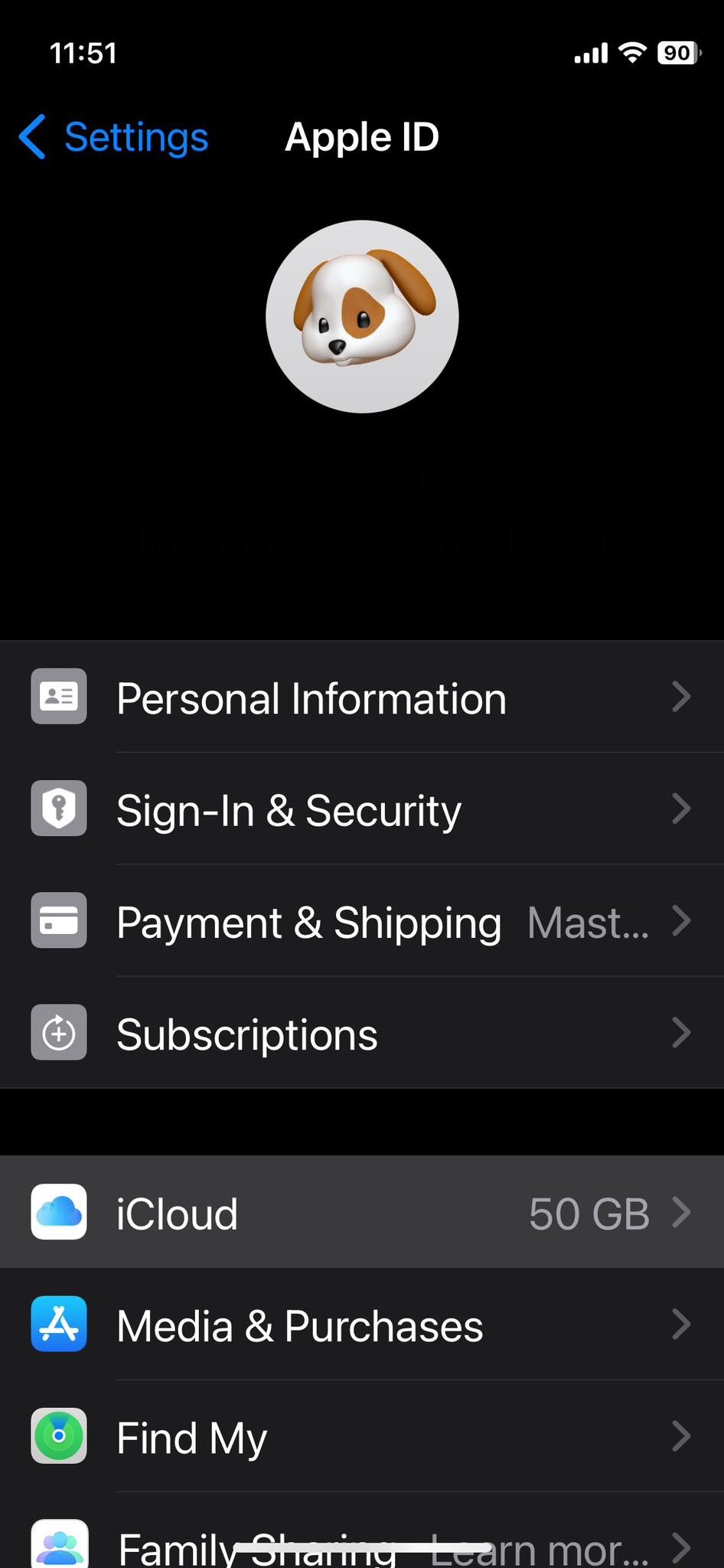
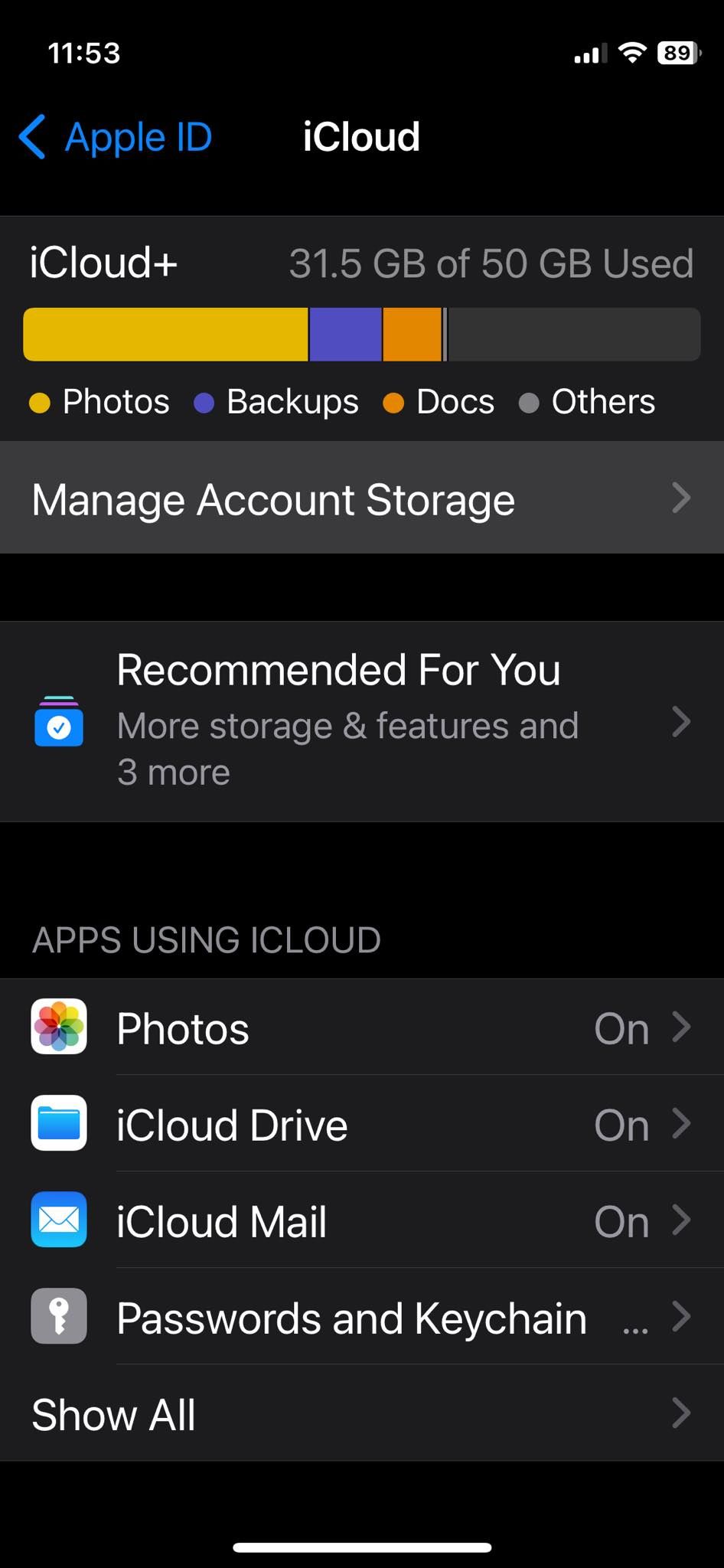
3. 在 WhatsApp 上執行手動備份
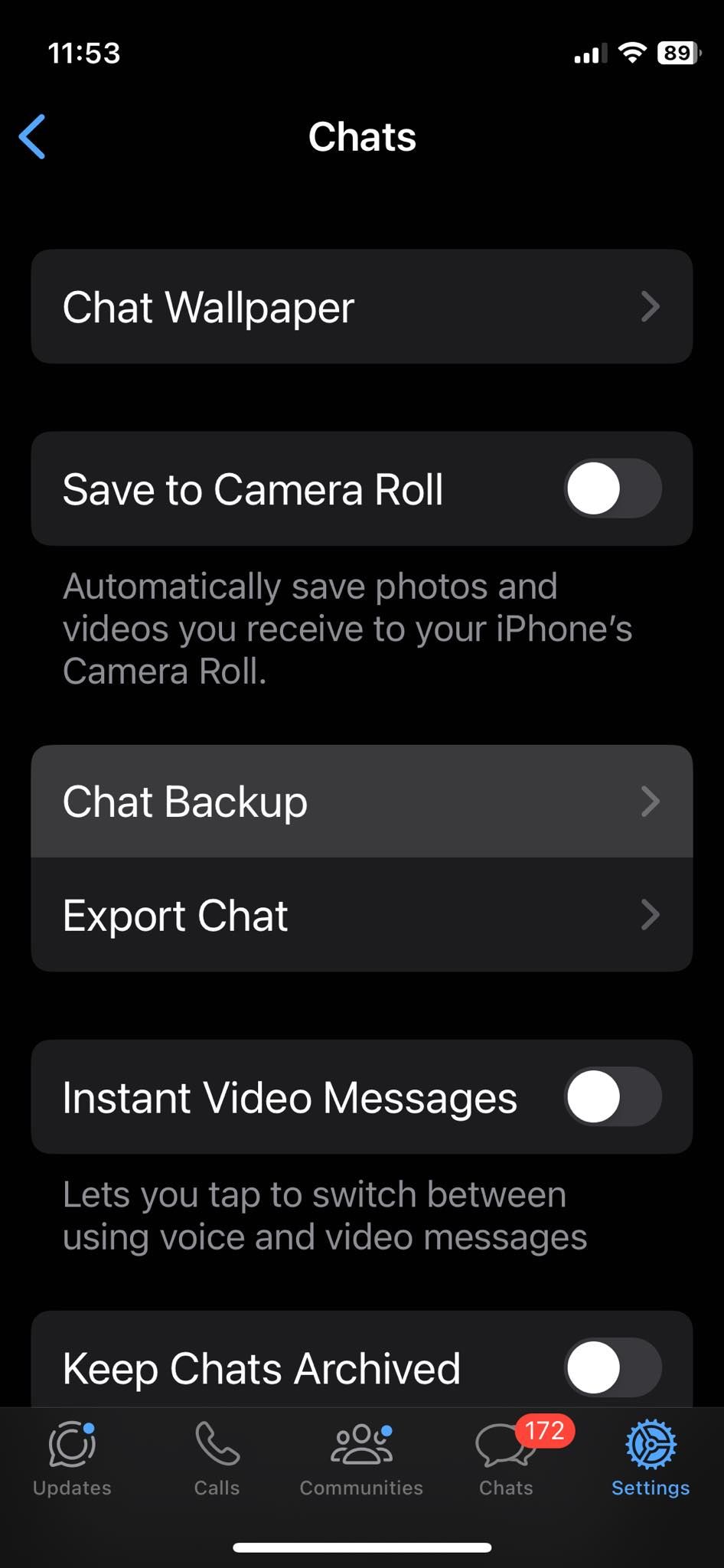
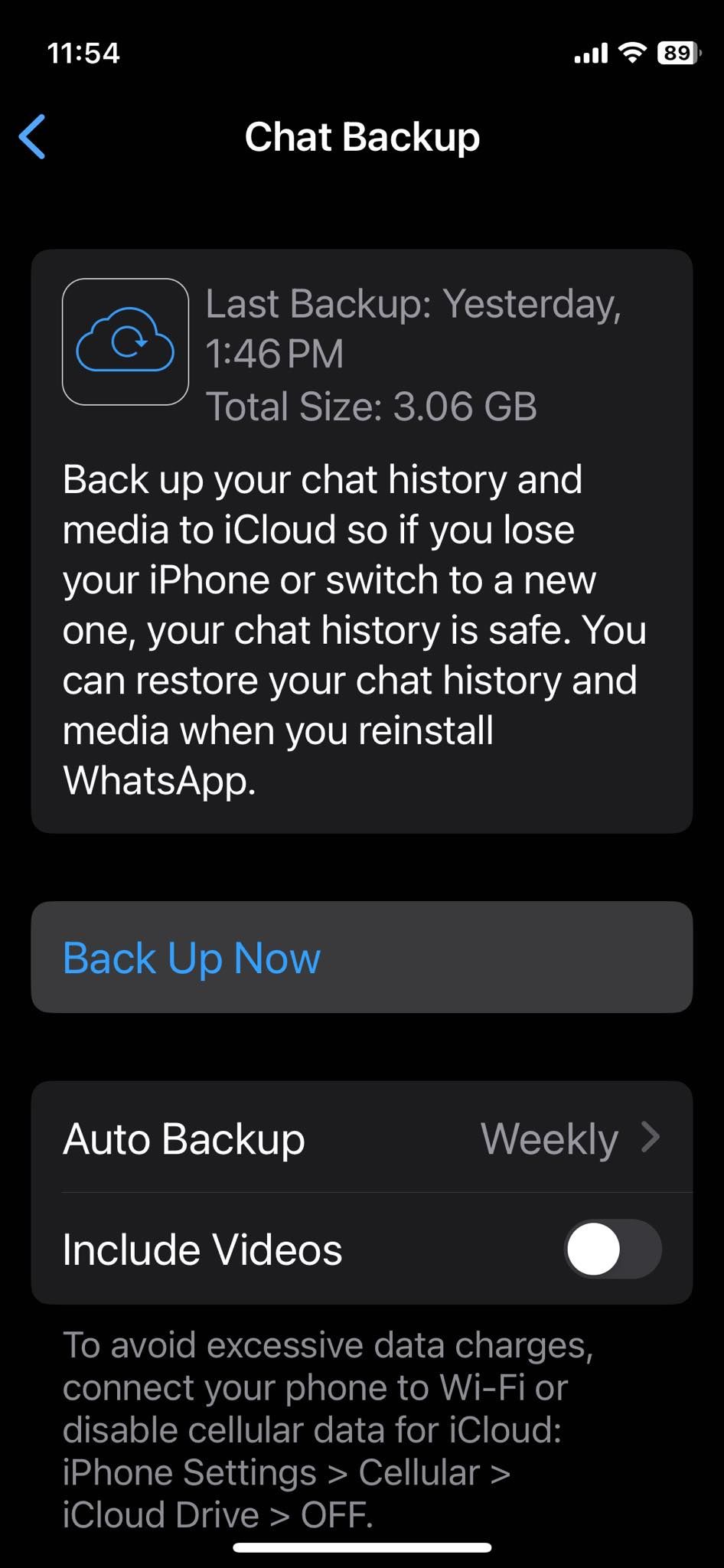
有時,可以透過應用程式手動備份聊天記錄來解決 WhatsApp 備份失敗的問題。
操作方法如下:
前往 WhatsApp 上的聊天備份。 若要手動啟動備份過程,請點選立即備份。雖然沒有必要,但請考慮在此手動備份期間保持 WhatsApp 處於開啟狀態。這意味著不要在應用程式切換器中向上滑動 WhatsApp 頁面。不過,您可以在此期間使用其他應用程式或讓 iPhone 進入睡眠狀態。
4. 檢查 iCloud 伺服器狀態
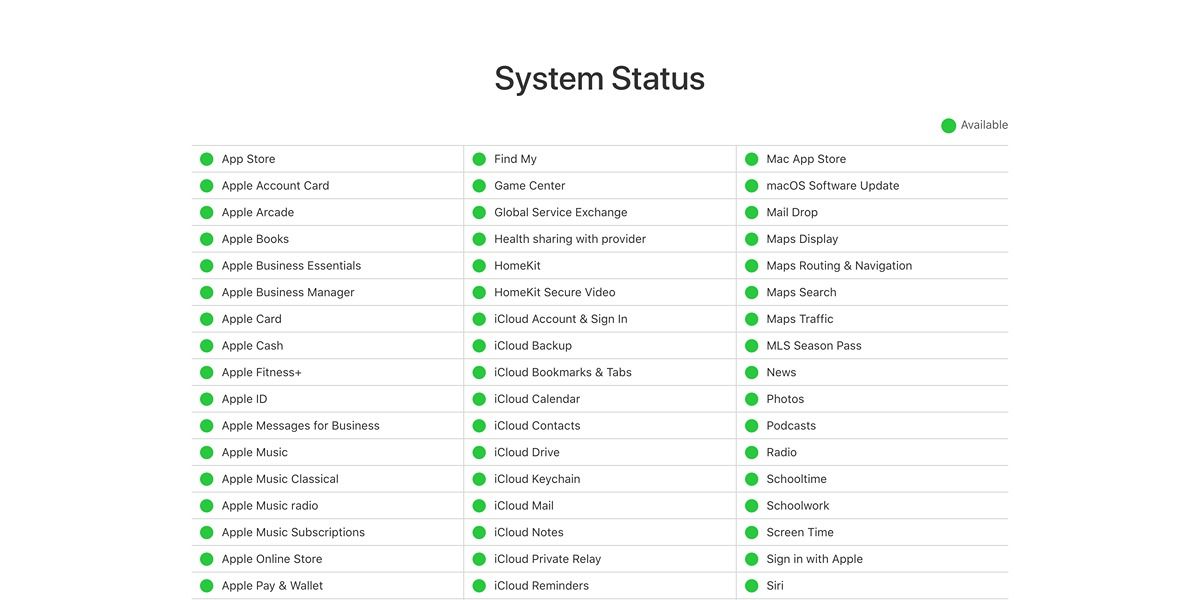
有時,問題可能不在於您的裝置或 WhatsApp,而在於 iCloud 服務。造訪 Apple 系統狀態頁面,查看 iCloud 伺服器是否已關閉或出現伺服器問題。
如果 iCloud 備份旁邊的圓圈不是綠色,請考慮在 WhatsApp 再次運行後對其進行備份。
5. 重新啟動 iPhone
重新啟動 iPhone 將解決許多與軟體相關的問題,包括涉及 iCloud 備份的問題。
重新啟動您的裝置:
按住電源按鈕,或在較新的型號上按住電源按鈕和音量增大按鈕,直到出現滑桿。 滑動滑桿即可關閉 iPhone。 稍後,按住電源按鈕重新開啟 iPhone。 現在檢查 WhatsApp 備份是否成功。6. 更新您的 iPhone 和 WhatsApp


過時的軟體也可能導致備份問題。
若要更新您的 iPhone,請依照下列步驟操作:
啟動設定並前往常規 >軟體更新。 如果有可用更新,請輸入密碼下載。 完成後,選擇立即安裝並接受條款和條件以啟動安裝程序。WhatsApp 也會定期更新其應用程序,以解決錯誤修復和系統故障。這就是為什麼如果您想使用最佳版本的 WhatsApp,切勿停用手機上的自動更新。要更新應用程序,請前往 App Store,搜尋 WhatsApp,然後檢查是否有可用更新。
7. 從 iCloud 備份中刪除影片
特別是大影片最終可能會佔用大量 iCloud 儲存空間。因此,如果您的 iCloud 備份持續失敗,請考慮從 iCloud 備份中刪除這些影片。
為此,請按照下列步驟操作:
前往聊天備份並關閉包含視訊旁邊的開關。 然後,點擊立即備份並查看該過程是否成功。您可以隨時重新開啟此開關,將 WhatsApp 影片重新包含在您的 iCloud 備份中。
8. 刪除現有的 iCloud 備份

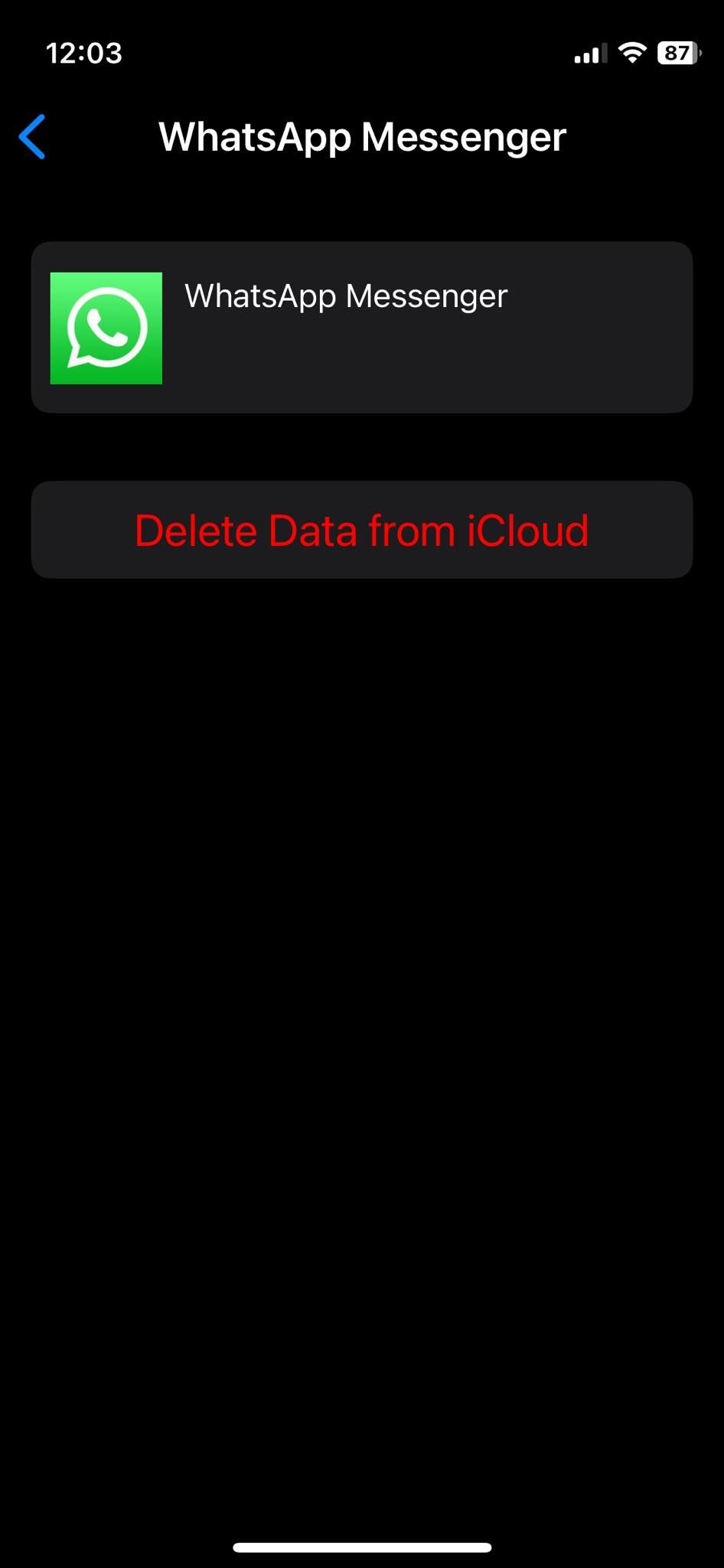
如果上述修復都不起作用,則您的 WhatsApp 備份可能包含損壞的內容。您可以透過刪除目前的 iCloud 備份來解決此問題:
前往 iPhone 設定 > Apple ID > iCloud > 管理帳戶儲存。 點選 WhatsApp Messenger。 點擊從 iCloud 刪除資料 刪除備份後,返回 WhatsApp 並開始新的備份。無縫 WhatsApp 備份讓您高枕無憂
當 WhatsApp 始終無法成功將您的聊天記錄備份到 iCloud 時,您可能會感到沮喪。但您可以嘗試一些簡單的修復方法來解決此問題。從基礎知識開始,例如仔細檢查您的設定並確保您有足夠的 iCloud 儲存空間。
如果這些簡單的方法不起作用,請繼續採取更複雜的補救措施,例如昇級 iOS 和刪除舊備份。但萬一這些解決方案都不起作用,您應該聯繫 Apple 支援或 WhatsApp 支援以獲得量身定制的協助。
以上是WhatsApp 未備份到 iCloud?這是修復方法的詳細內容。更多資訊請關注PHP中文網其他相關文章!

